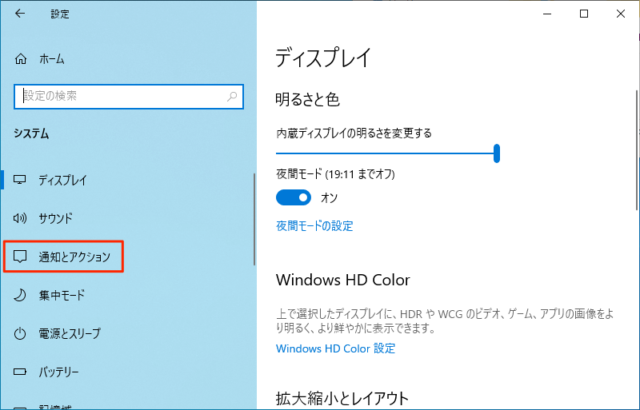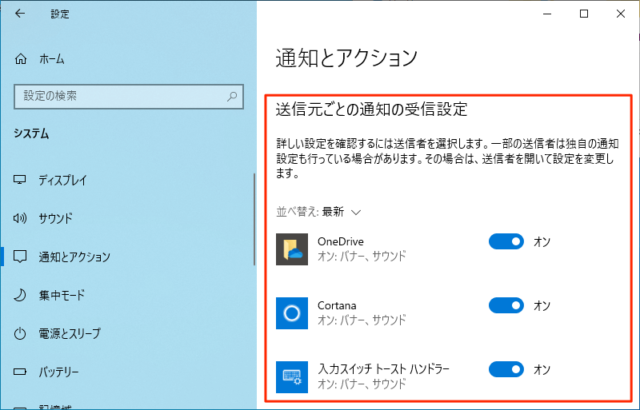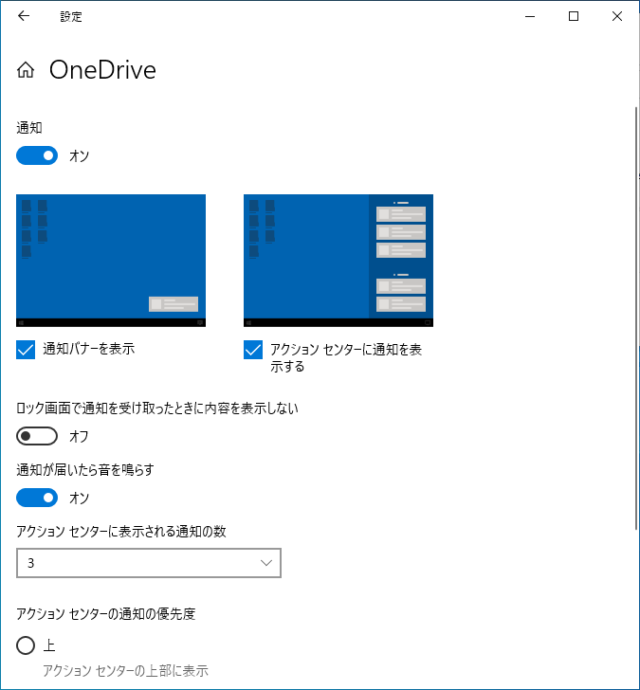Windows10でアプリごとに通知の設定を変更する方法について紹介しています。
Windows10ではアプリごとに通知のオン/オフを変更できるだけでなく、通知表示を「バナー表示」「アクションセンターに通知を表示する」「通知が届いたら音を鳴らす」などの設定を個別にすることができます。
人によって必要な通知と不要な通知が違うので、適切な設定を行ってください。
アプリごとに通知の設定を変更
「スタート」→「設定」をクリックします。
「アクションセンター」→右上の「通知の管理」をクリックでもOKです。
「通知とアクション」をクリックします。
下にスクロールすると「送信元ごとの通知の受信設定」の項目があります。
単純に通知のオン/オフを切り替えたい場合はスイッチをクリックして変更してください。
バナー表示(トースト)や通知を表示するが音は鳴らさないなどの設定をしたい場合は変更したいアプリをクリックしてください。
アプリの通知設定画面が表示され、以下の設定を変更することができます。
- 通知のオン/オフ
- 通知バナーを表示
- アクションセンターに通知を表示
- ロック画面で通知を受け取ったときに内容を表示しない
- 通知が届いたら音を鳴らす
- アクションセンターに表示される通知の数
- アクションセンターの通知の優先度
例えば、「通知バナーを表示」だけオフにするとアクションセンターにだけ表示されるので、作業の邪魔にならず、通知も受け取ることができます。
通知が欲しいアプリとそうでないアプリとで適切に設定しておくことで作業しやすい環境を作りやすくなるでしょう。
あわせてこちらもご覧ください。